# 关键元素
走走补充介绍
# 全局关键词
以 词云 及 柱状图 的方式展示文本中高频出现的关键词,可通过卡片上方的 图表切换 按钮,在 词云 与 柱状图 之间切换显示。
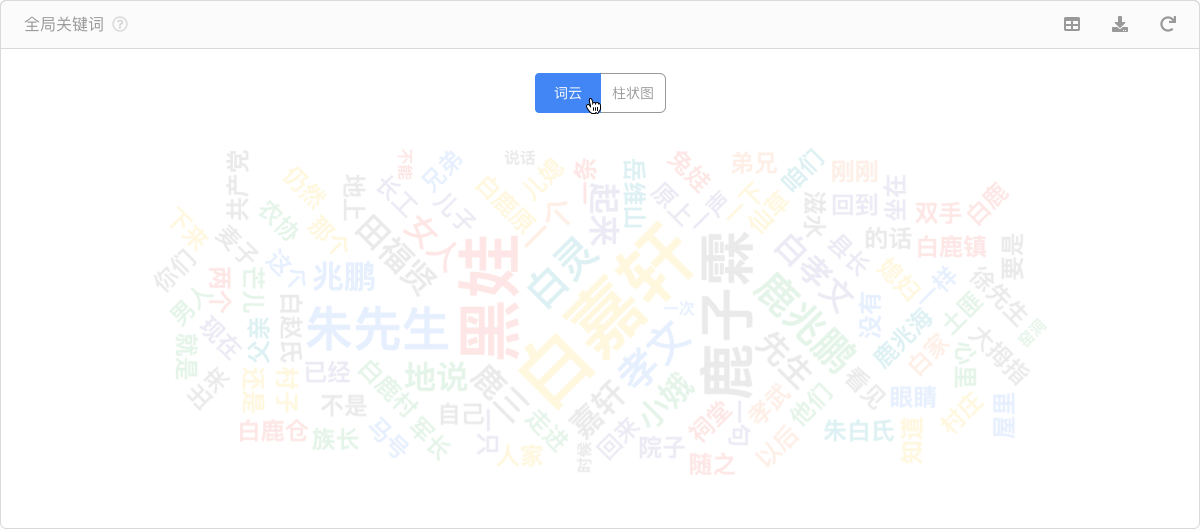
# 词云
图表中越靠近中间、字体占比越大的字词为更高频出现的关键词。
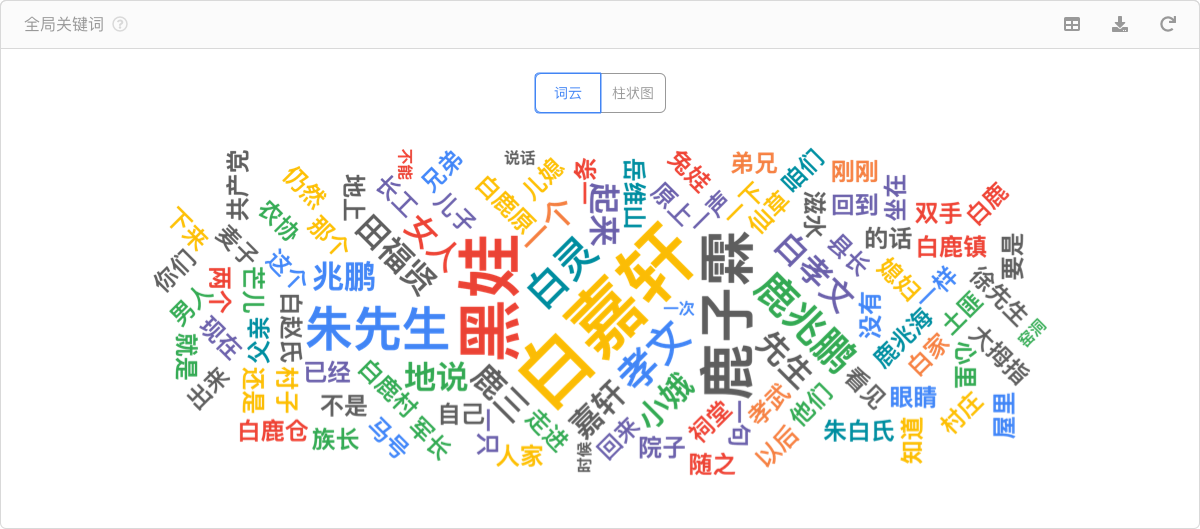
# 设置为关键词
点击图表中的词语可将它设置为 关键词。
提示
如果词云中的字词出现重叠,请尝试刷新页面或点击卡片右上角的 图标。
# 柱状图
从左至右依次排列文本中高频出现的关键词,图表的纵轴表示关键词的出现频率。
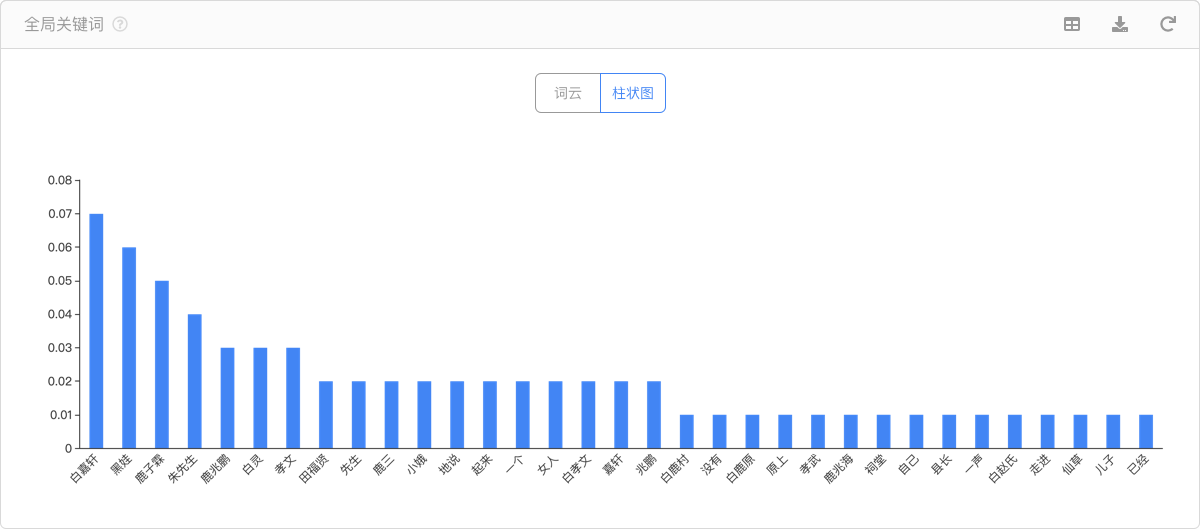
# 设置为关键词
点击图表上的柱形或横坐标上的文字,可将其 设置为关键词。
# 卡片工具
卡片右上角提供了一些针对图表的操作工具。
# 数据视图
通过 数据视图 可查看或操作图表的原始数据,改变原始数据将会直接影响图表的显示结果。
点击 图标可 打开或关闭数据视图。
- 编辑原始数据: 双击数据表格中需要编辑的内容开始编辑。点击 确认修改 按钮后,图表将依照数据表格绘制;
- 增删原始数据: 右击数据表格中需要操作的位置,在弹出的菜单中选择相应操作;
- 导出原始数据: 可依照数据表格右侧的信息提示,将数据导出为 Excel 表格。
# 下载图表
点击卡片右上角的 图标,即可下载当前卡片中显示的图表。
提示
- 下载功能仅针对当前显示的图表。您可通过点击卡片中的 图表切换 按钮,将 词云 与 柱状图 在卡片中切换显示。
- 在 数据视图 打开的情况下,下载 功能将不可用,请 关闭数据视图 后再进行图表下载操作。
# 还原图表
点击卡片右上角的 图标,即可将卡片还原至最初状态。
注意
还原操作会重置图表的原始数据。如果这些数据很重要,您可以在 数据视图 中 导出原始数据 后,再执行还原图表操作。
# 人物
以 柱状图 的方式将文中高频出现的 人物元素 在图表中从左至右依次排列,图表纵轴表示 人物元素 的出现频率。 点击图表上的柱形或横坐标上的文字,可将其 设置为关键词。

# 卡片工具
卡片右上角提供了一些针对图表的操作工具。
# 数据视图
通过 数据视图 可查看或操作图表的原始数据,改变原始数据将会直接影响图表的显示结果。
点击 图标可 打开或关闭数据视图。
- 编辑原始数据: 双击数据表格中需要编辑的内容开始编辑。点击 确认修改 按钮后,图表将依照数据表格绘制;
- 增删原始数据: 右击数据表格中需要操作的位置,在弹出的菜单中选择相应操作;
- 导出原始数据: 可依照数据表格右侧的信息提示,将数据导出为 Excel 表格。
# 下载图表
点击卡片右上角的 图标,即可下载当前卡片中显示的图表。
提示
在 数据视图 打开的情况下,下载 功能将不可用,请 关闭数据视图 后再进行图表下载操作。
# 还原图表
点击卡片右上角的 图标,即可将卡片还原至最初状态。
注意
还原操作会重置图表的原始数据。如果这些数据很重要,您可以在 数据视图 中 导出原始数据 后,再执行还原图表操作。
# 地点
提取文本中高频出现的 地点元素 并绘制为 柱状图 及 地图。点击卡片中的 图表切换 按钮,可在 柱状图 与 地图 之间切换显示。
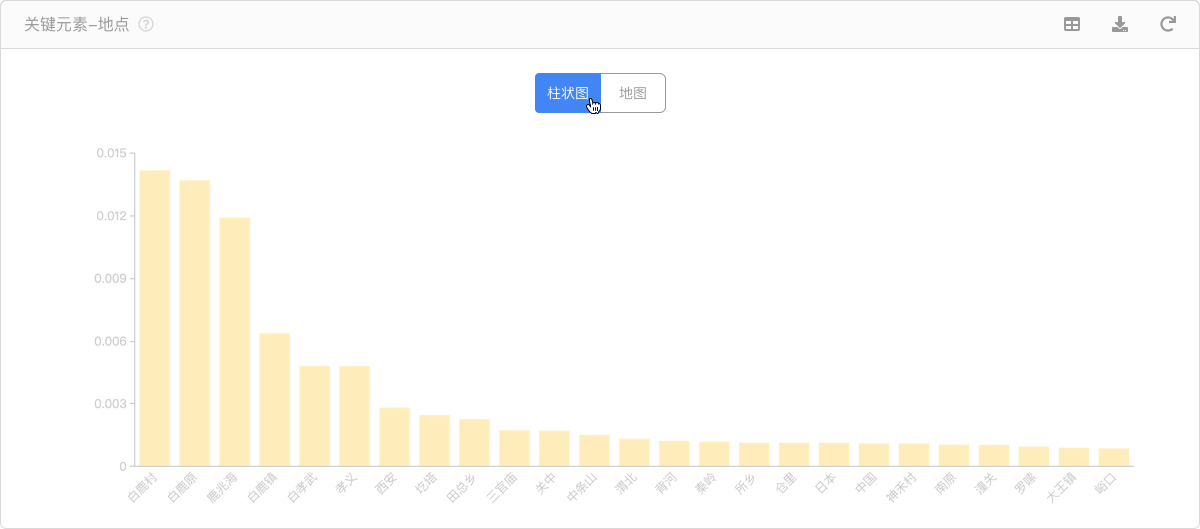
# 柱状图
文中高频出现的 地点元素,将在图表的横轴上从左至右依次排列,图表的纵轴为 地点元素 出现的频率。 点击图表上的柱形或横坐标上的文字,可将其 设置为关键词。
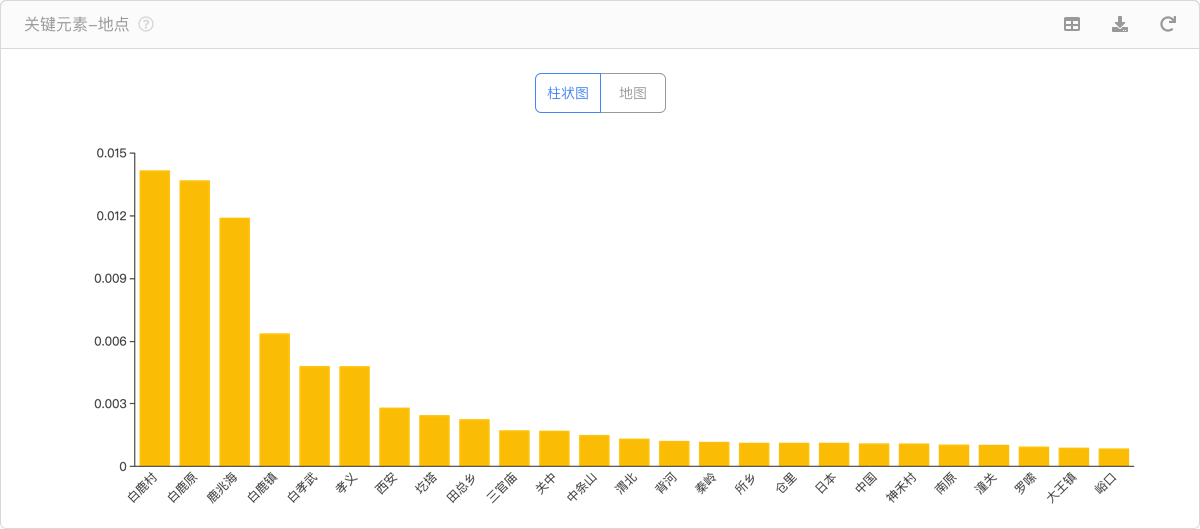
# 地图
地图会将文中高频出现的 地点元素 在地图中标记出来,针对地图的其他常用操作:
- 缩放: 可通过 鼠标滚轮 或图表右下角的 缩放 按钮进行地图缩放操作;
- 还原: 点击图表右下角的
还原按钮,以最佳缩放标准显示地图中的 地点元素。
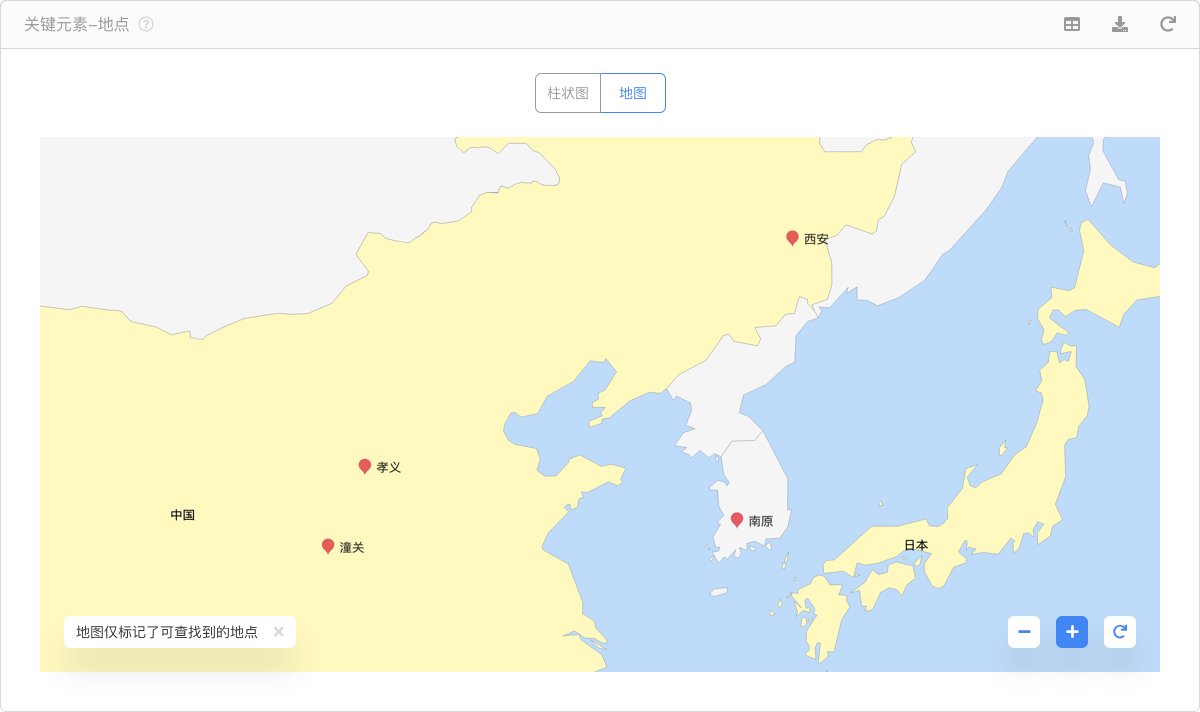
注意
图表仅标记了在地图中可查询到到的地点。
# 卡片工具
卡片右上角提供了一些针对图表的操作工具。
# 数据视图
通过 数据视图 可查看或操作图表的原始数据,改变原始数据将会直接影响图表的显示结果。
点击 图标可 打开或关闭数据视图。
- 编辑原始数据: 双击数据表格中需要编辑的内容开始编辑。点击 确认修改 按钮后,图表将依照数据表格绘制;
- 增删原始数据: 右击数据表格中需要操作的位置,在弹出的菜单中选择相应操作;
- 导出原始数据: 可依照数据表格右侧的信息提示,将数据导出为 Excel 表格。
# 下载图表
点击卡片右上角的 图标,即可下载当前卡片中显示的图表。
提示
- 下载功能仅针对当前显示的图表。您可通过点击卡片中的 图表切换 按钮,将 柱状图 与 地图 在卡片中切换显示。
- 在 数据视图 打开的情况下,下载 功能将不可用,请 关闭数据视图 后再进行图表下载操作。
# 还原图表
点击卡片右上角的 图标,即可将卡片还原至最初状态。
注意
还原操作会重置图表的原始数据。如果这些数据很重要,您可以在 数据视图 中 导出原始数据 后,再执行还原图表操作。
# 位置
以 柱状图 的方式将文中高频出现的 位置元素 在横轴上依次排列,图表的纵轴表示 位置元素 的出现频率。 点击图表横轴上的文字或柱形,可将其 设置为关键词。
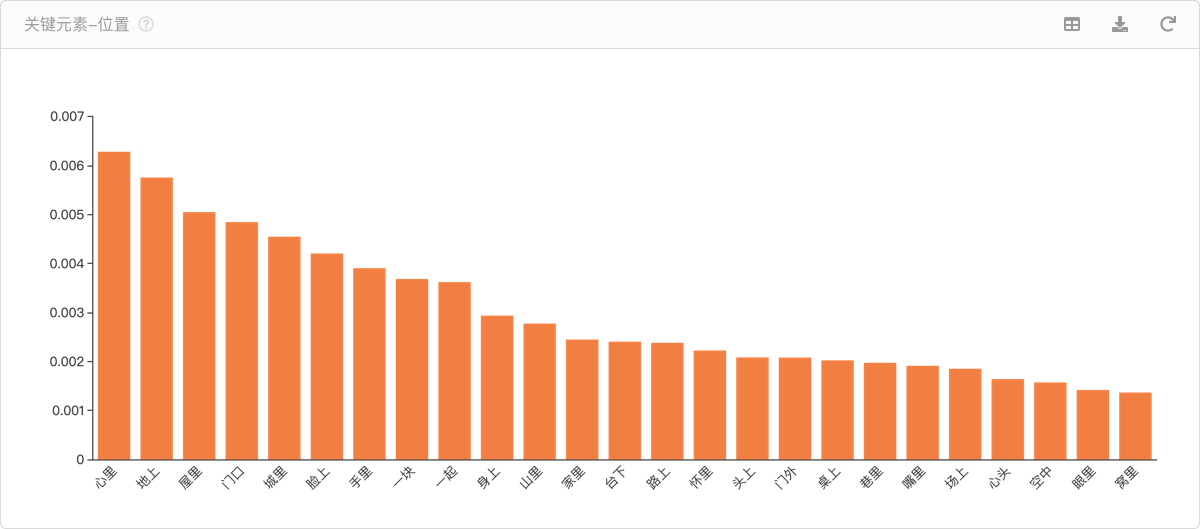
# 卡片工具
卡片右上角提供了一些针对图表的操作工具。
# 数据视图
通过 数据视图 可查看或操作图表的原始数据,改变原始数据将会直接影响图表的显示结果。
点击 图标可 打开或关闭数据视图。
- 编辑原始数据: 双击数据表格中需要编辑的内容开始编辑。点击 确认修改 按钮后,图表将依照数据表格绘制;
- 增删原始数据: 右击数据表格中需要操作的位置,在弹出的菜单中选择相应操作;
- 导出原始数据: 可依照数据表格右侧的信息提示,将数据导出为 Excel 表格。
# 下载图表
点击卡片右上角的 图标,即可下载当前卡片中显示的图表。
提示
在 数据视图 打开的情况下,下载 功能将不可用,请 关闭数据视图 后再进行图表下载操作。
# 还原图表
点击卡片右上角的 图标,即可将卡片还原至最初状态。
注意
还原操作会重置图表的原始数据。如果这些数据很重要,您可以在 数据视图 中 导出原始数据 后,再执行还原图表操作。